Vous recherchez un panneau de contrôle d'hébergement Web gratuit et open-source ? Essayez ensuite CyberPanel sur AlmaLinux ou Rocky Linux 8. Il s'agit d'une alternative gratuite au populaire WHM Cpanel qui est fourni avec un serveur Web OpenLiteSpeed pour fournir les meilleures performances possibles.
CyberPanel dispose d'un tableau de bord Web, graphique et interactif pour l'utilisateur, à partir duquel nous pouvons accéder aux utilisateurs, aux modèles Vhost ; plusieurs versions de PHP ; Base de données MySQL, et plus encore.
Il propose également un outil CLI dont les commandes peuvent être utilisées sur le terminal serveur pour effectuer diverses opérations utiles telles que la création d'utilisateurs, la réinitialisation des autorisations et d'autres tâches.
Étapes pour installer CyberPanel sur Rocky Linux ou Almalinux 8
Exigences relatives au CyberPanel :
- Serveur avec un nouveau AlmaLinux 8 ou Rocky Linux 8
- Python 3.x
- 1 Go de RAM ou plus
- 10 Go d'espace disque
Accéder à votre terminal serveur
Si vous avez un accès physique à l'interface de ligne de commande du serveur, c'est bien, sinon il est recommandé d'utiliser SSH pour accéder aux serveurs installés locaux ou distants Almalinux ou Rocky Linux. Ici, nous utilisons le cloud Amazon pour effectuer ce didacticiel.
Mettre à jour le système Rocky Linux ou Almalinux 8
Avant d'exécuter une commande, il est recommandé d'exécuter la mise à jour du système une fois pour s'assurer que tout est à jour.
sudo dnf update sudo dnf upgrade
Installer curl et wget
sudo dnf install wget curl -y
Passer à l'utilisateur root
Pour installer le CyberPanel sur votre AlmaLinux ou Rocky vous devez avoir un accès root, l'utilisateur sudo ne fonctionnera pas. Passez donc en root :
sudo su -
Exécutez le script d'installation de CyberPanel sur Almalinux ou Rocky 8
Le processus de CyberPanel est très simple, tout est configuré pour s'installer automatiquement, cependant, quelques entrées sont nécessaires à l'utilisateur, nous les verrons plus loin dans ce tutoriel. Commençons par télécharger et lancer le script d'installation de CyberPanel.
sh <(curl https://cyberpanel.net/install.sh || wget -O - https://cyberpanel.net/install.sh)
Une fois le script téléchargé et exécuté en tant qu'utilisateur root, il commencera par vérifier la compatibilité du système et s'il répond ou non aux ressources matérielles requises.
Installer Cyberpanel
L'assistant textuel vous demandera de saisir ‘1 ‘ pour lancer le processus d'installation.
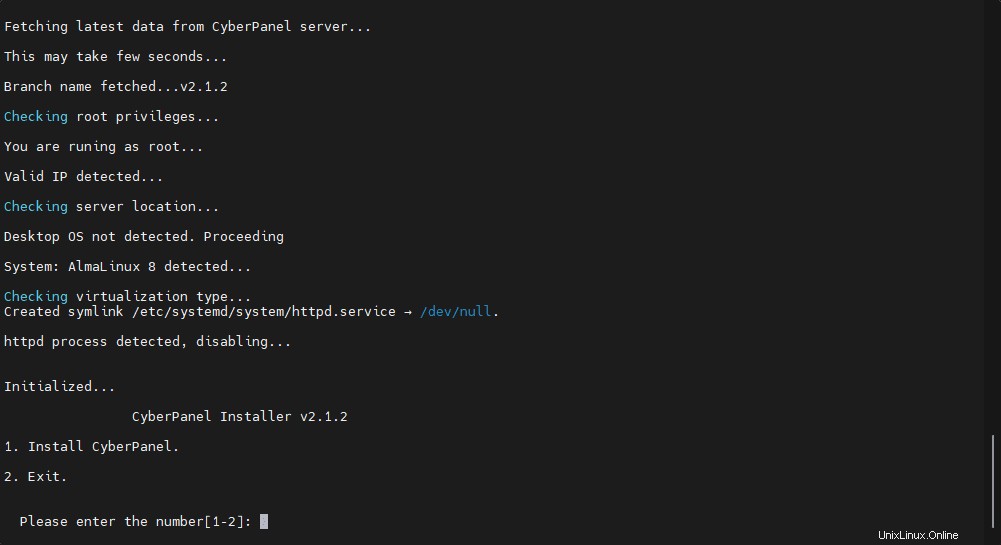
Sélectionnez ensuite la version de LiteSpeed que vous souhaitez installer - l'entreprise est payante alors que OpenLitSpeed est un open-source. Par conséquent, optez pour ce "1 ‘.
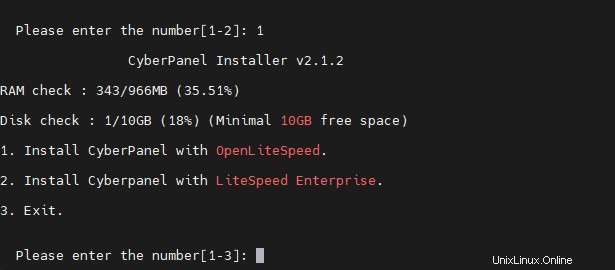
Appuyez sur 'O' et appuyez sur la touche Entrée.

Si vous voulez avoir votre base de données MySQL sur le même serveur, optez pour 'N ' sinon 'O'.
CyberPanel propose deux interfaces Web, l'une qui lui est propre, pour gérer les services du serveur tandis que celle d'OpenLiteSpeed pour accéder aux informations et tâches liées au serveur Web. Par conséquent, si vous souhaitez définir un mot de passe pour ce dernier, vous pouvez le faire ici, sinon le système en définira un aléatoire que vous obtiendrez à la fin de l'installation.
Installez PHP et son extension avec d'autres choses ; le processus demandera votre permission et attendra un certain temps.
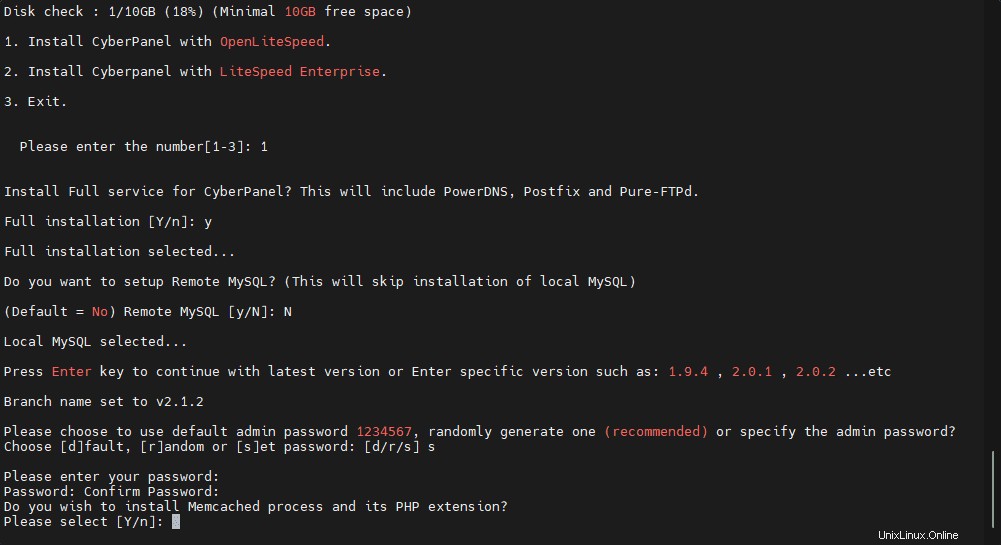
Une fois cela fait, vous verrez l'URL de connexion à CyberPanel (port 7080) et OpenLiteSPeed (8090). Enregistrez également vos mots de passe.
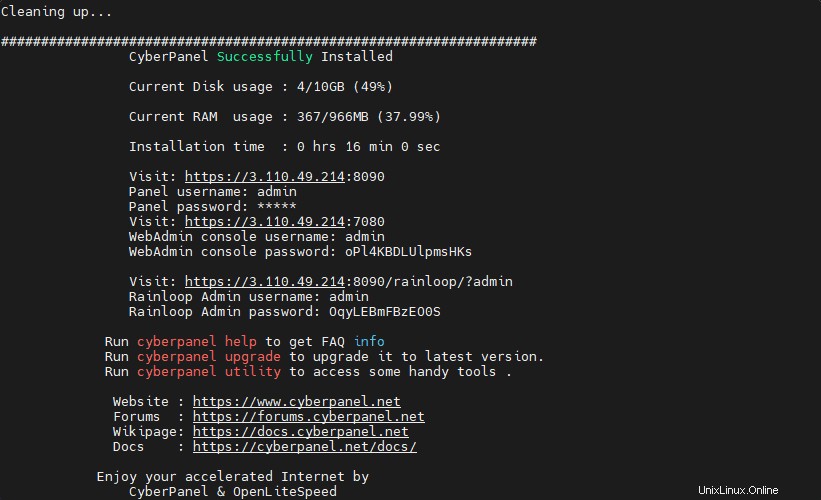
N'oubliez pas d'ouvrir les ports 8090 et 7080 dans le pare-feu de votre serveur. Si vous utilisez un pare-feu intégré, utilisez ces commandes :
sudo firewall-cmd --zone=public --permanent --add-port=7080/tcp sudo firewall-cmd --zone=public --permanent --add-port=8090/tcp sudo firewall-cmd --reload
Alors que les utilisateurs d'hébergement Cloud doivent ouvrir les ports dans leur pare-feu Cloud.
Accéder à OpenLiteSpeed :
Une fois que vous avez ouvert les ports, ouvrez un navigateur sur votre système qui peut accéder à l'adresse IP du serveur et obtenir l'interface Web OpenLiteSpeed en tapant- http://your-server-ipaddres:8090
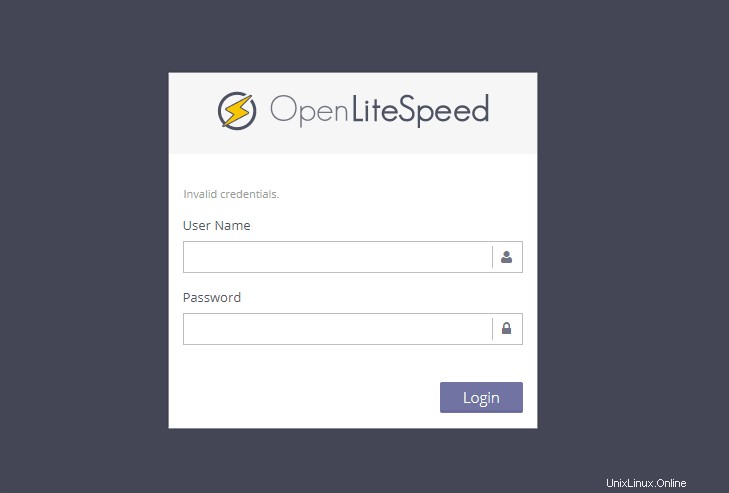
Interface Web du CyberPanel
Pour l'interface de gestion du panneau de contrôle de l'hébergement Web, utilisez- https://your-server-ipaddres:7080
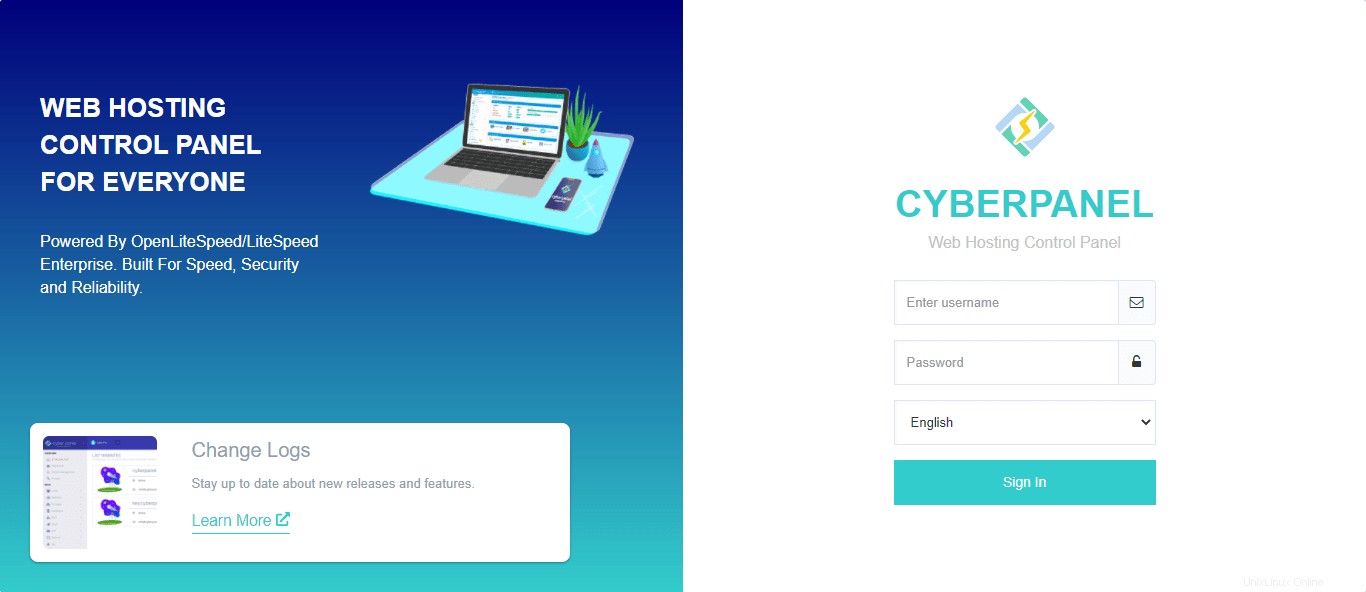
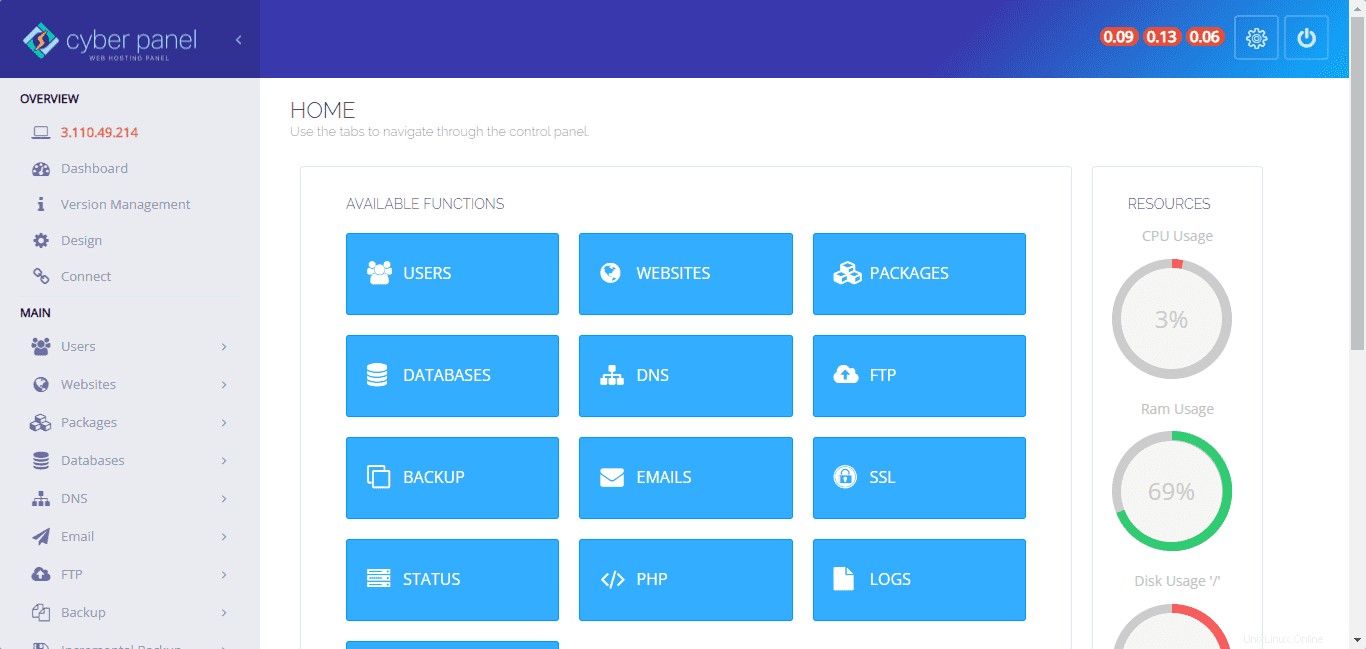
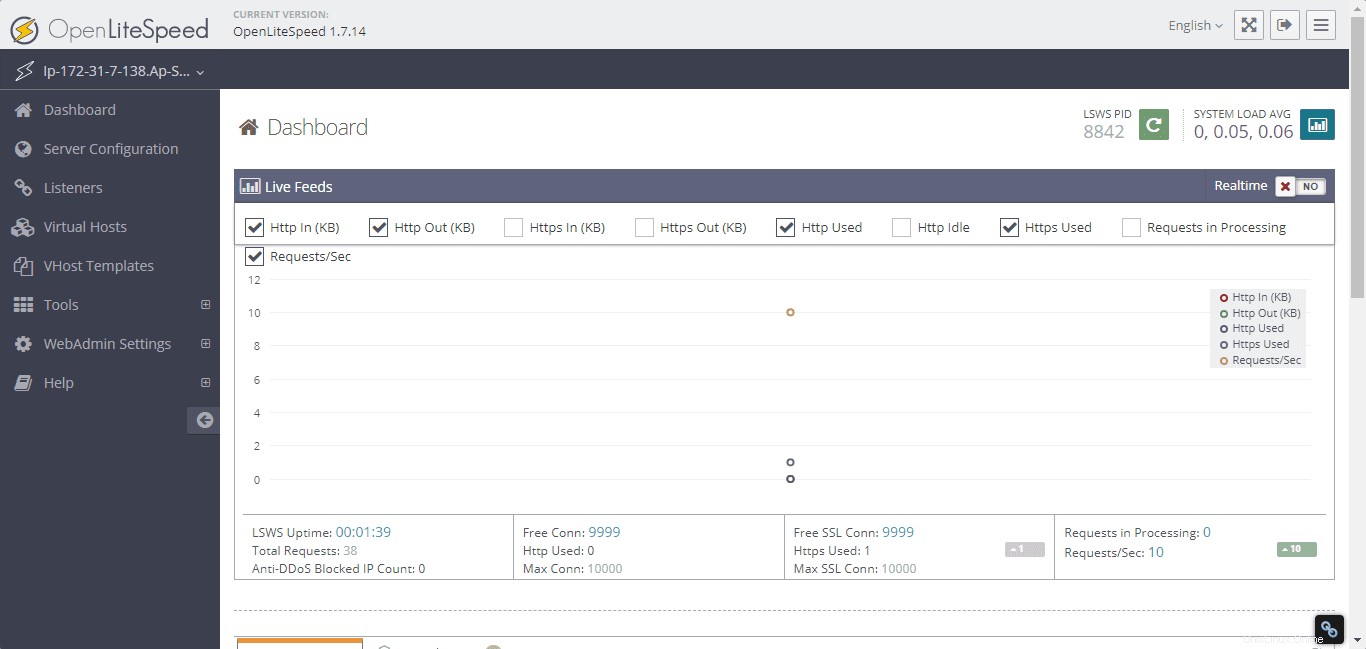
Désormais, vous pouvez gérer facilement votre serveur Web et votre site Web à l'aide du panneau de contrôle d'hébergement Web OpenLiteSpeed et CyberPanel fonctionnant sur AlmaLinux ou Rocky Linux 8. Pour plus de détails, reportez-vous à la documentation officielle de Cyberpanel.